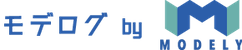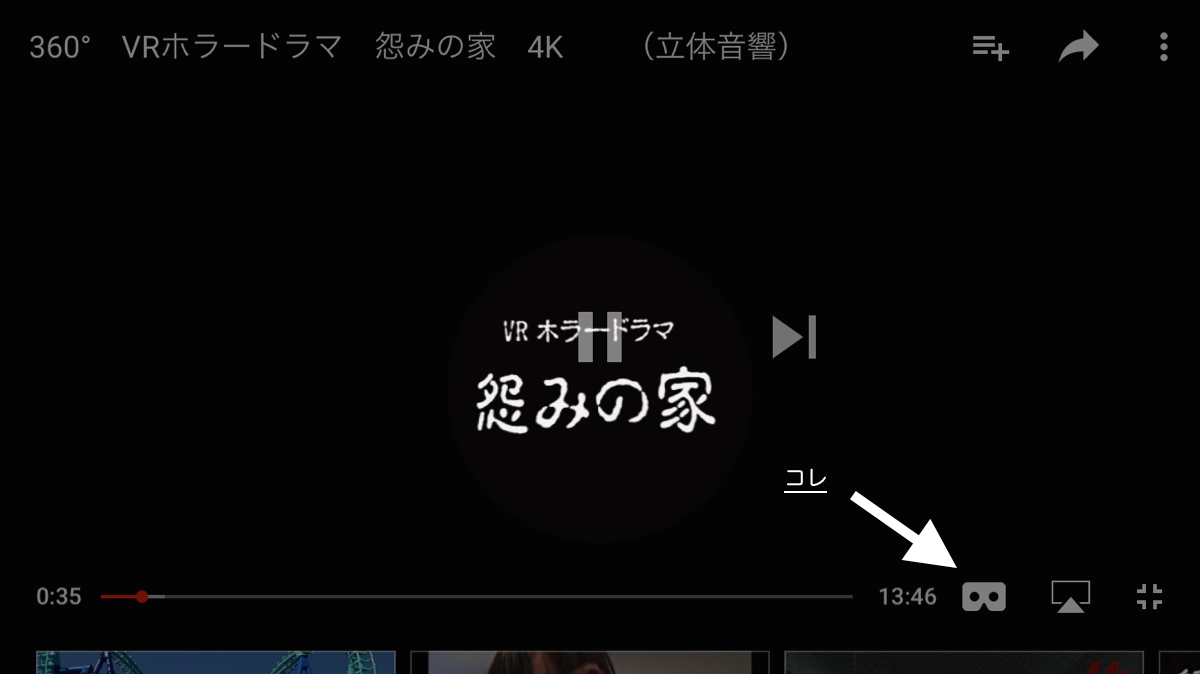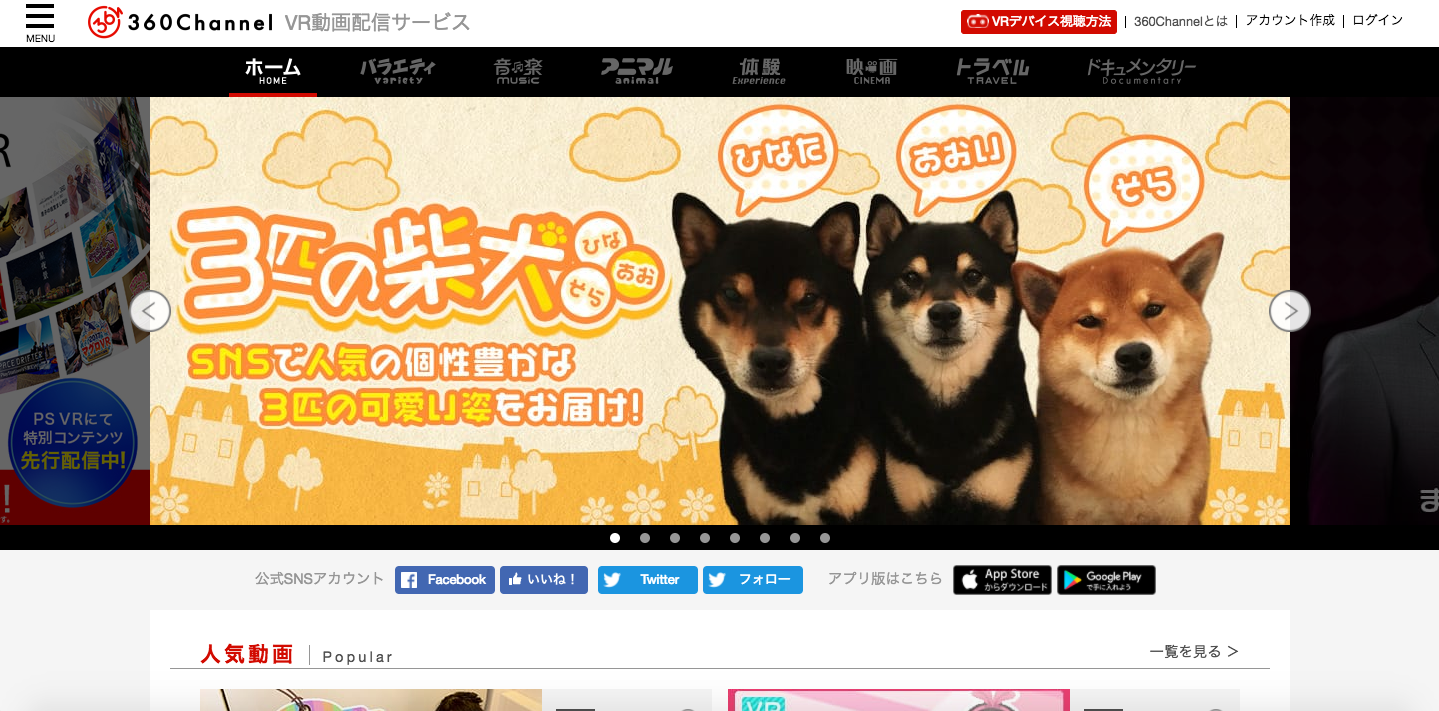前回、Sketchfabでの3Dデータのアップロードや共有の方法をブログにしました!
今回はアップロードした3Dデータを簡単なVRコンテンツにする方法をご紹介したいと思います。
SketchfabでのVRモード設定の方法
まずアップロードした3Dデータのページを開きます。
そこで「3D SETTING」というボタンを押し、設定のページを開きます。
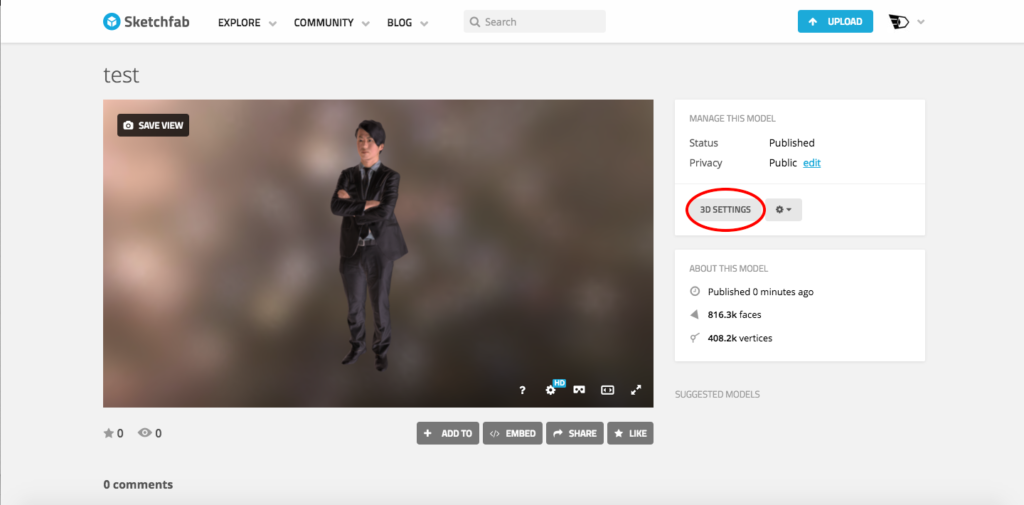
この設定のページでは3Dデータの向きやライトの明るさや背景などを設定し、ビューアーに反映できます。
今回は、タブ一番右のVRマークを押してください。
これでVR時の設定を変更できます。
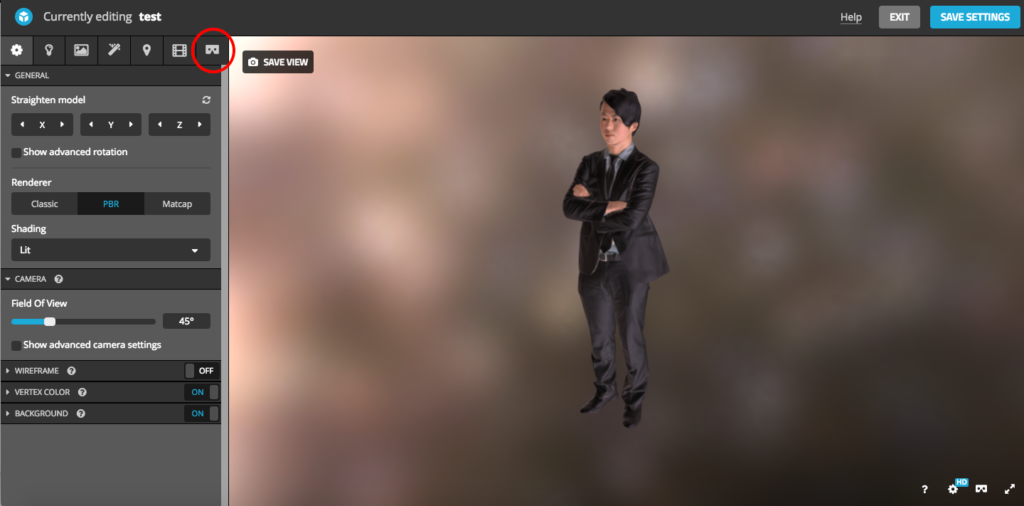
VRの設定画面を開くと、アップロードしたデータと青いVRゴーグルを掛けた人が出てきます。
(今回アップロードしたのが人の3Dデータなのでややこしくて、すみません。笑)
青いVRゴーグルを掛けた人はVR装着時の自分です。
これを基準にサイズや場所を設定していきます。
ここで行う設定は以下の3つだけです。
Scale:VRで見た時の3Dデータ大きさを設定できます。
BackGround:背景のオンオフが設定できます。
FloorLevel:VRで見た時の3Dデータの高さを設定できます。
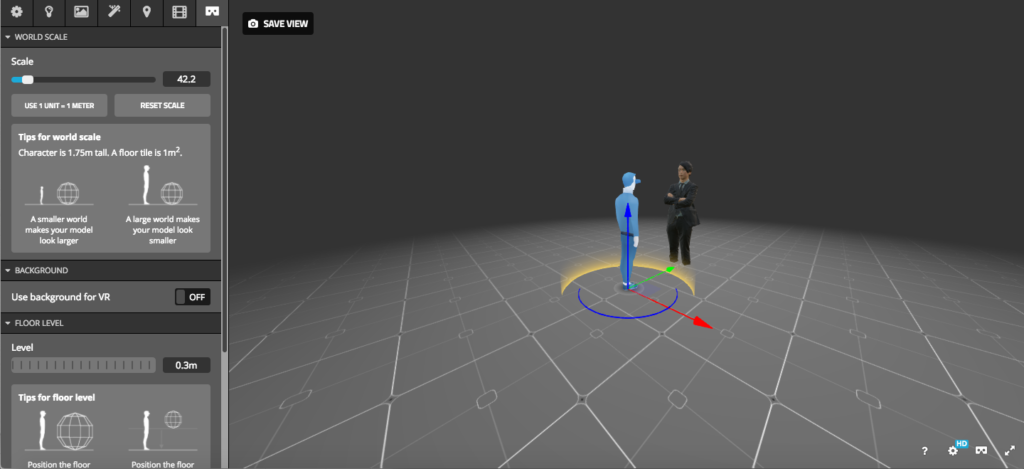
今回は人の3Dデータなので上記のように同じ目線・大きさで設定しました。
あとはページ右上の「SAVE SETTING」ボタンを押し、設定完了です!
スマホとゴーグルを使ってVRを楽しもう!
これで設定は完了したので、あとはVRゴーグルとスマホを用意します。
スマホから先程設定した3Dデータの公開ページにアクセスし、ビューアー右下のVRゴーグルマークをクリックします。
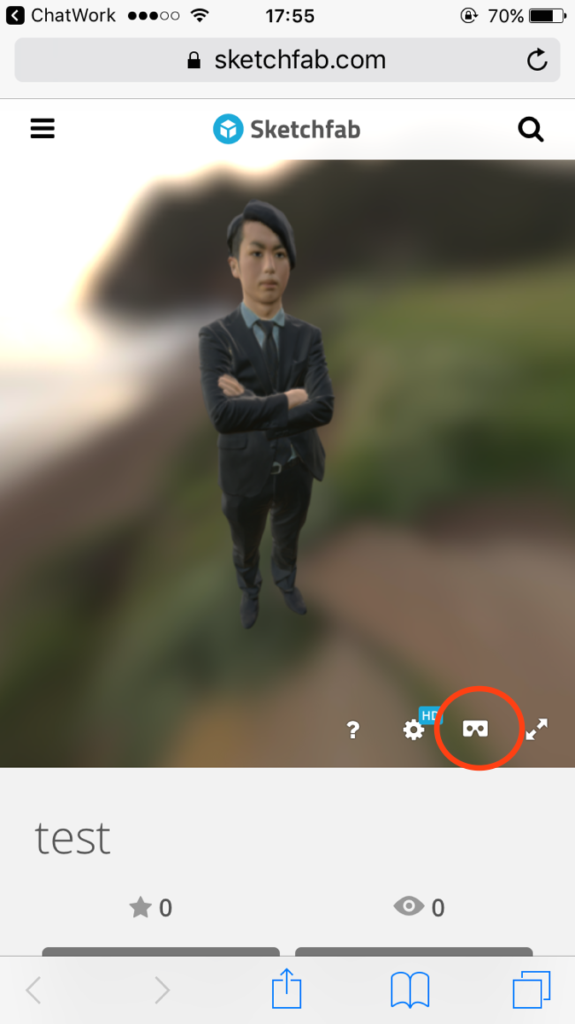
これでVRモードが楽しめるので、iPhoneをゴーグルにセットしお楽しみください!

いかがでしたでしょうか。
ちなみにSketchfabはアニメーションも対応しているので、アニメーションのVRも簡単に楽しむことができます。
みなさんも是非、自分だけのVR体験をしてみてください!
それでは!

3Dモデル制作サービス『モデリー』では、納得の価格、安定の品質であらゆる3Dデータを提供します。まずはお気軽にご相談ください。

3Dプリントが3日で届くサービス『3Dayプリンター』も展開しています。3Dモデリングから3Dプリント・塗装など後加工までサポートします。